Thông tin liên hệ
- 036.686.3943
- admin@nguoicodonvn2008.info

Google Calendar đã có tùy chọn nền tối Dark mode để người dùng kích hoạt theo nhu cầu sử dụng của mình mà không cần tới tiện ích hay ứng dụng hỗ trợ. Hiện tại bạn đã có thể bật nền tối cho Google Calendar cho máy tính lẫn bản trên điện thoại khi cần. Dưới đây là hướng dẫn bật Dark Mode cho Google Calendar.
Bước 1:
Tại giao diện Google Calendar, người dùng nhấn chọn vào biểu tượng bánh răng cưa ở trên cùng. Sau đó nhấn vào Hình thức hiển thị trong menu như hình dưới đây.
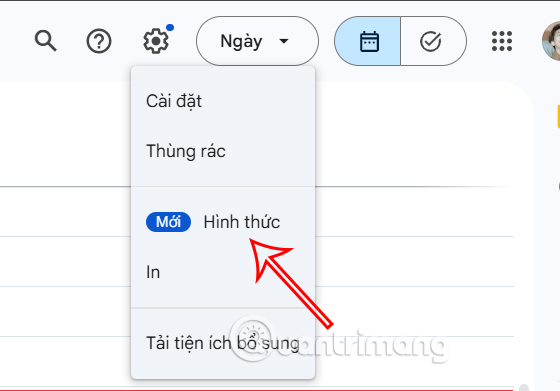
Bước 2:
Tiếp đến chúng ta sẽ thấy tùy chọn cài giao diện cho Google Calendar nền web. Mặc định Google Calendar đang để ở nền Sáng. Chúng ta sẽ nhấn vào Tối để bật Dark mode cho Google Calendar.
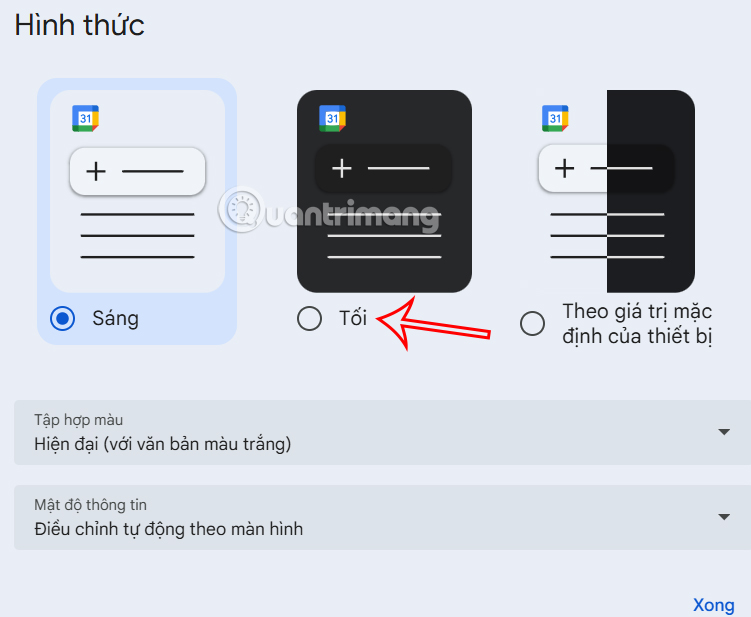
Ngay sau đó giao diện Google Calendar đã chuyển sang nền tối như hình dưới đây.
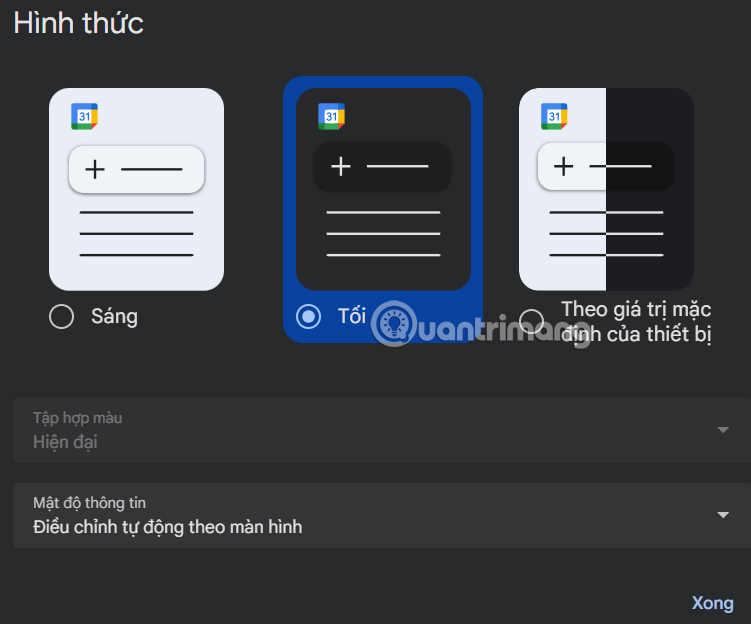
Nhìn chung giao diện nền tối của Google Calendar tương đối dễ nhìn, đẹp mắt không quá rối. Nội dung chữ hiển thị bằng màu trắng.
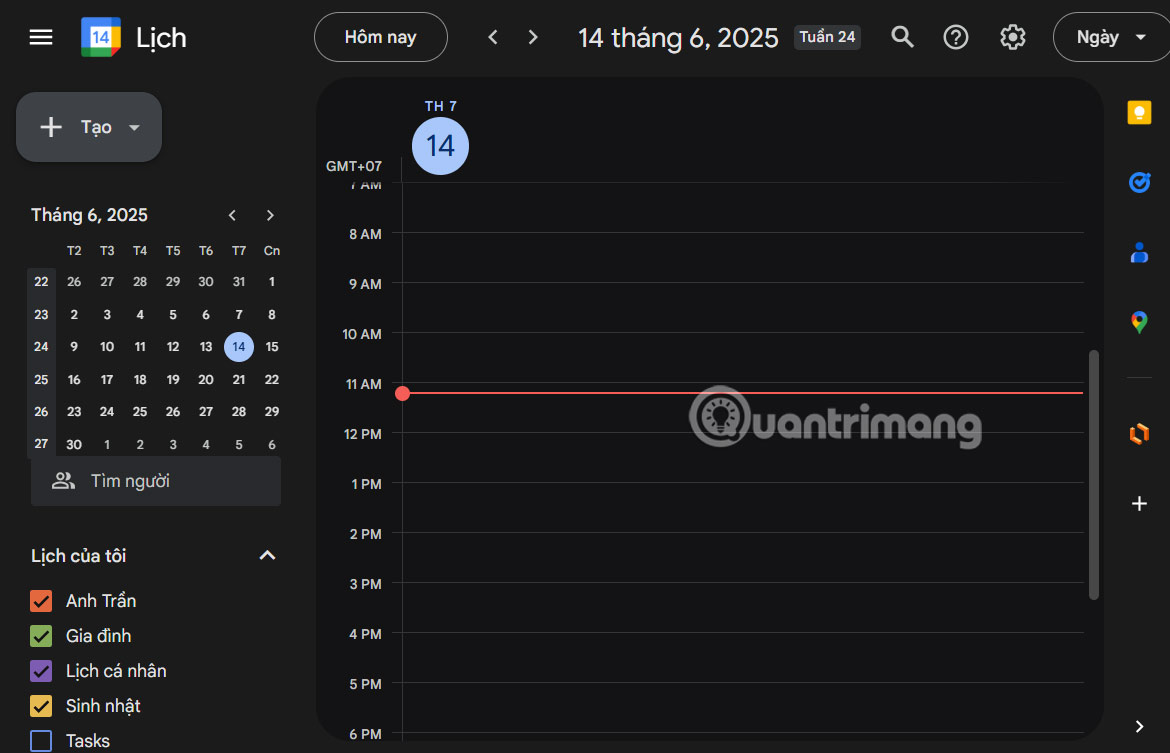
Ngoài ra bạn có thể điều chỉnh Mật độ thông tin nếu cần.
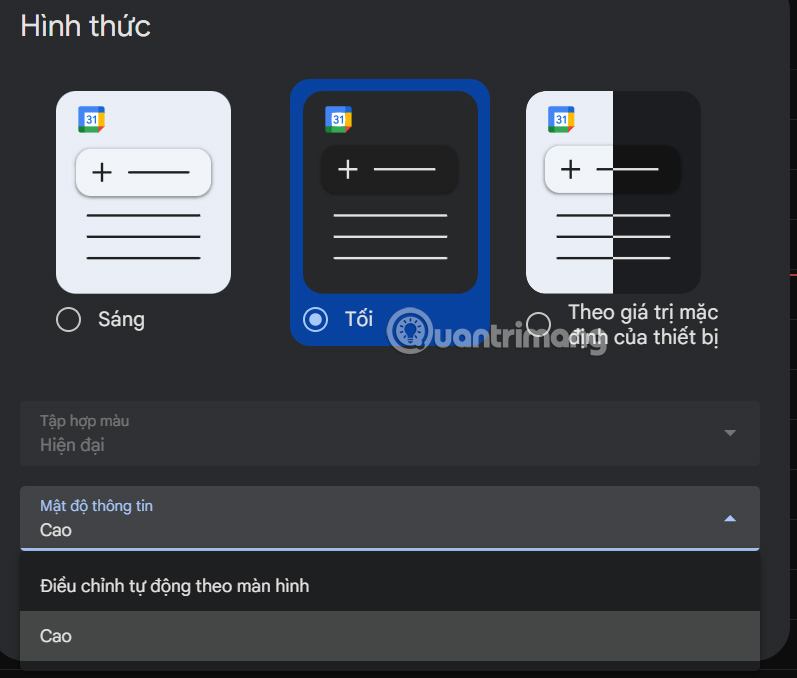
Bước 3:
Google Calendar còn hỗ trợ bạn đặt giao diện theo mặc định của thiết bị. Nếu bạn bật nền đen cho máy tính thì giao diện Google Calendar cũng đổi theo.
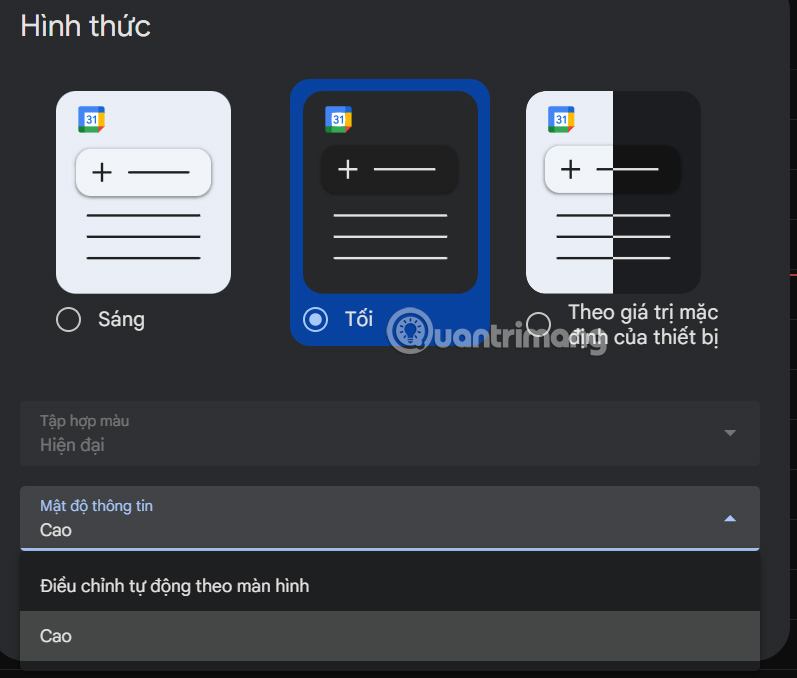
Bước 1:
Tại giao diện ứng dụng Google Calendar trên Android, người dùng nhấn chọn vào biểu tượng 3 dấu gạch ngang, rồi chọn tiếp Cài đặt trong menu hiển thị.
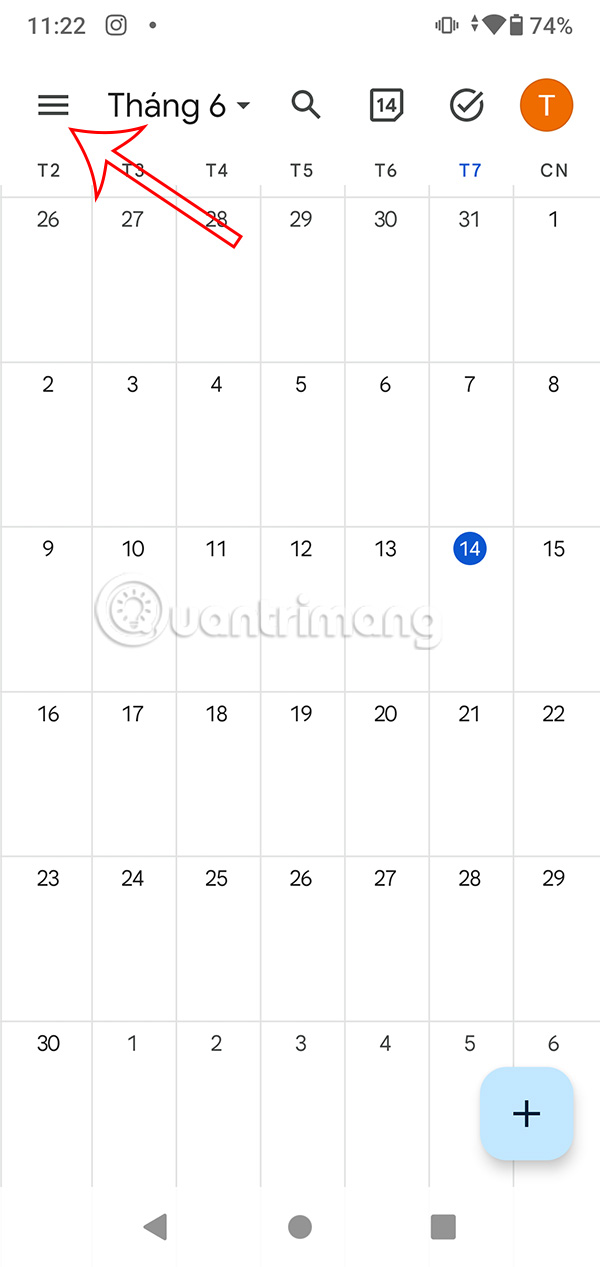
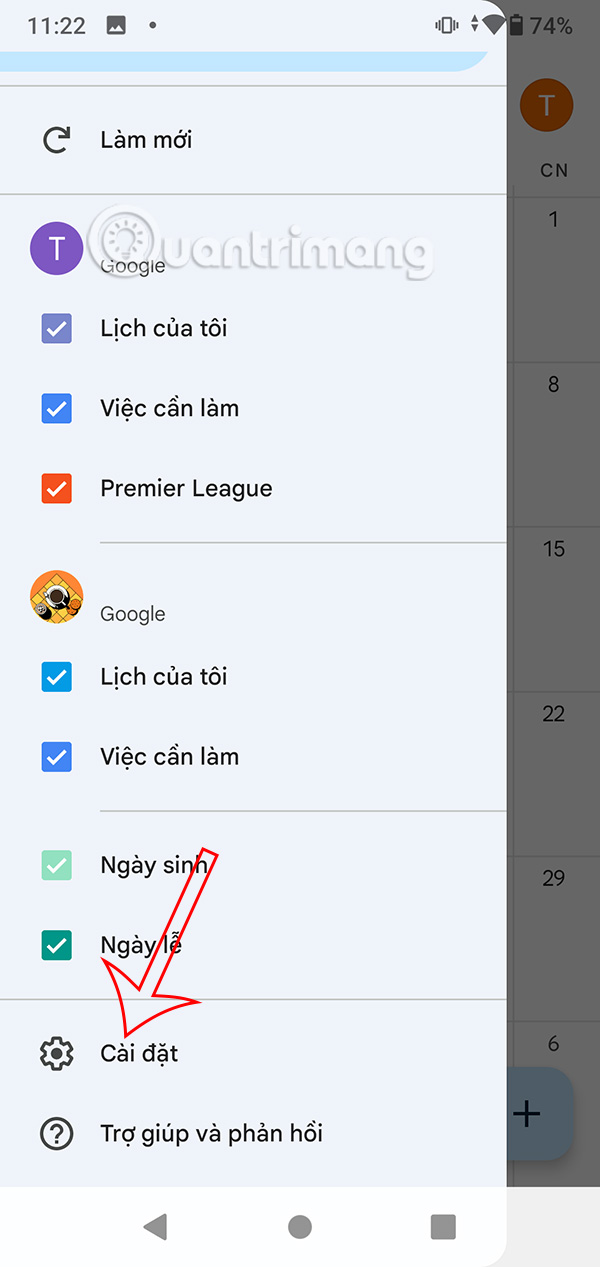
Bước 2:
Chuyển sang giao diện thiết lập cho ứng dụng Google Calendar, bạn nhấn vào mục Chung. Tiếp tục người dùng nhấn chọn vào mục Chủ đề để tiến hành thay đổi.
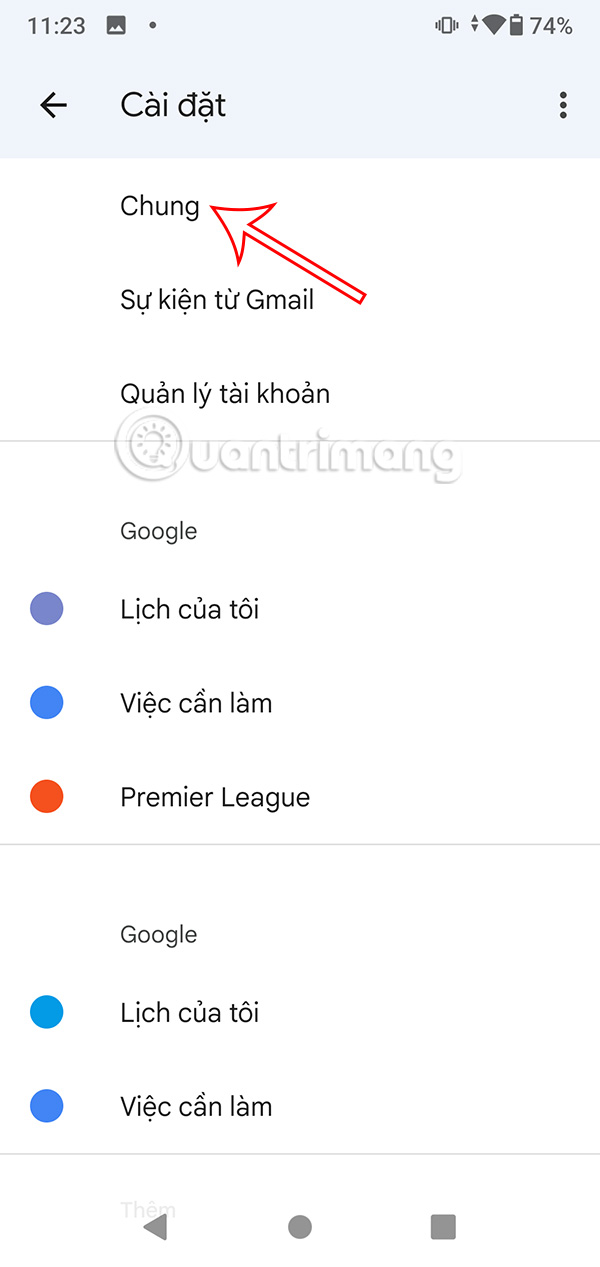
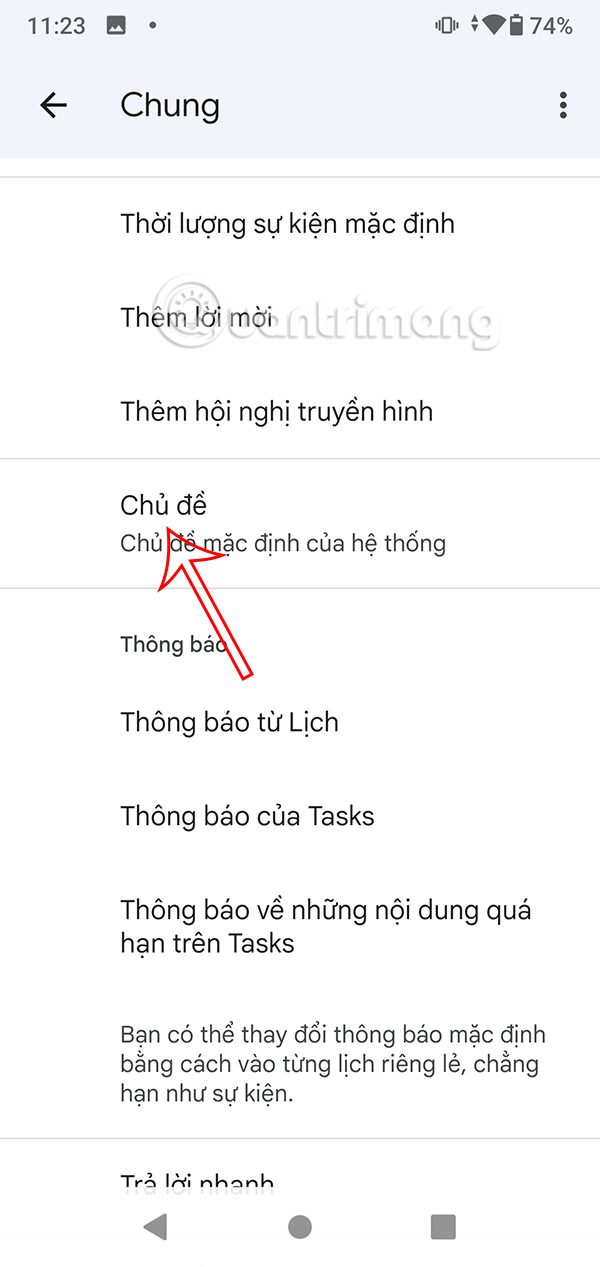
Bước 3:
Lúc này người dùng cũng thấy tùy chọn giao diện cho ứng dụng Google Calendar. Bạn chọn vào mục Tối. Kết quả giao diện Google Calendar đã đổi sang nền tối như hình.
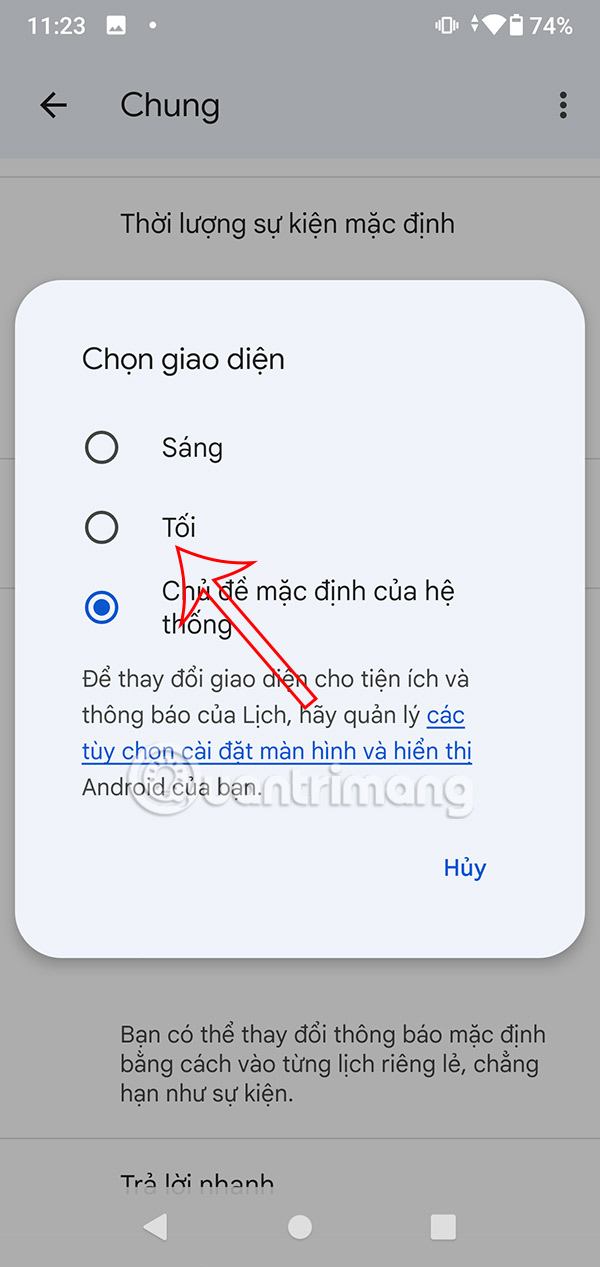
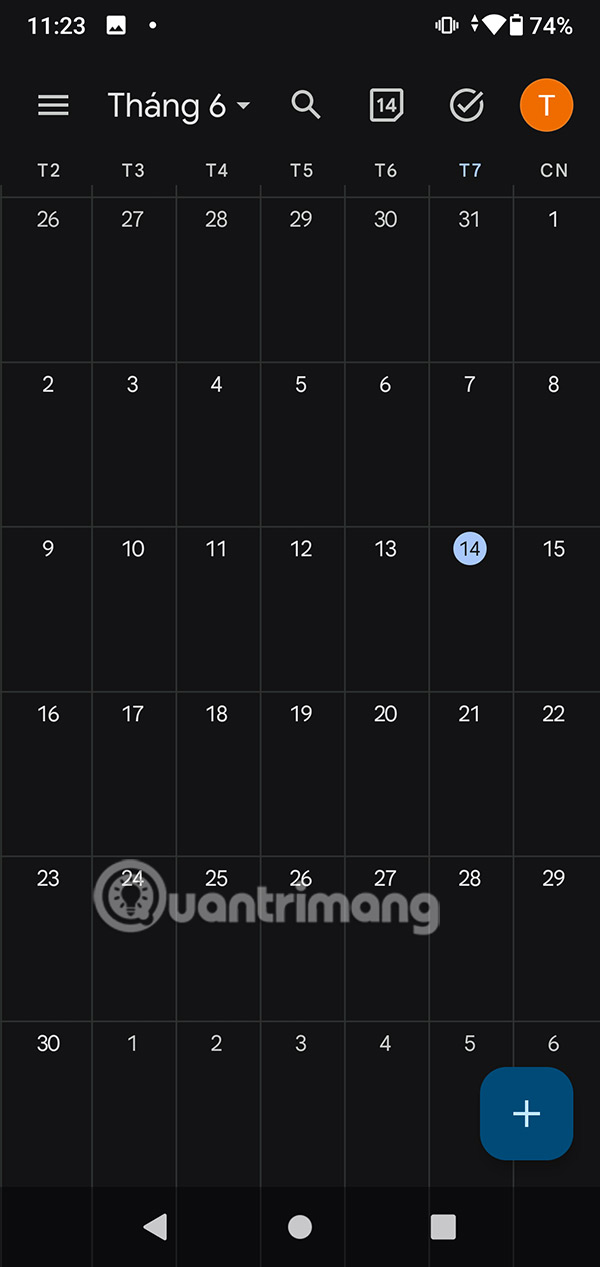
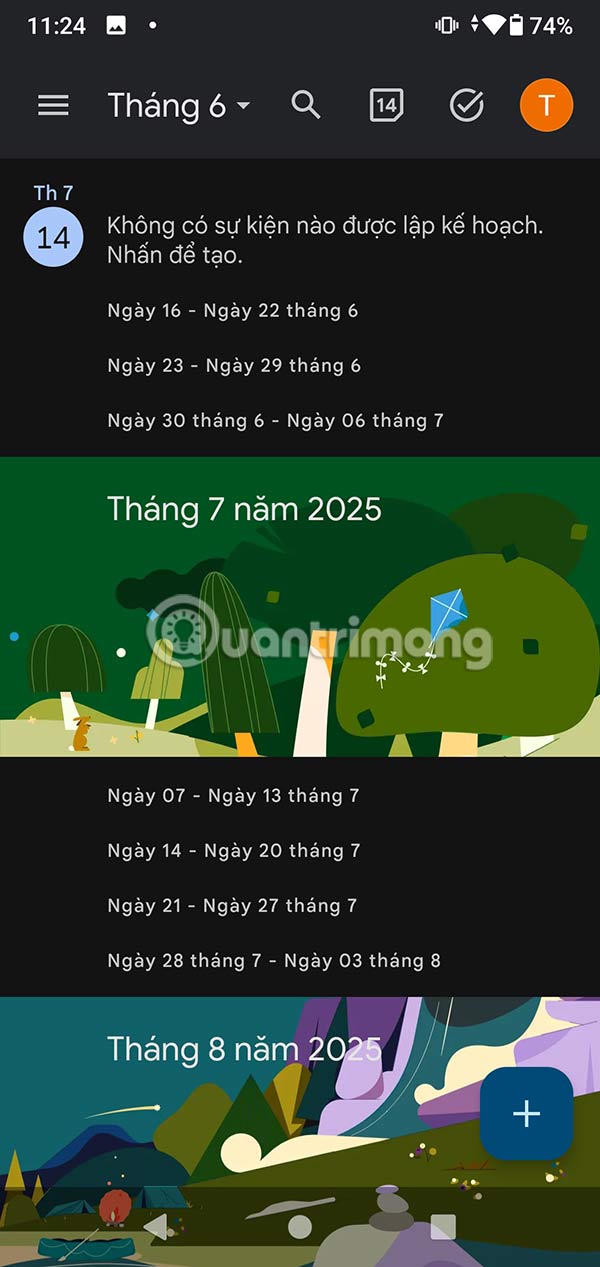
Bước 4:
Ngoài ra người dùng có thể nhấn chọn Chủ đề mặc định của hệ thống để thay đổi cho giao diện Google Calendar theo giao diện của điện thoại.
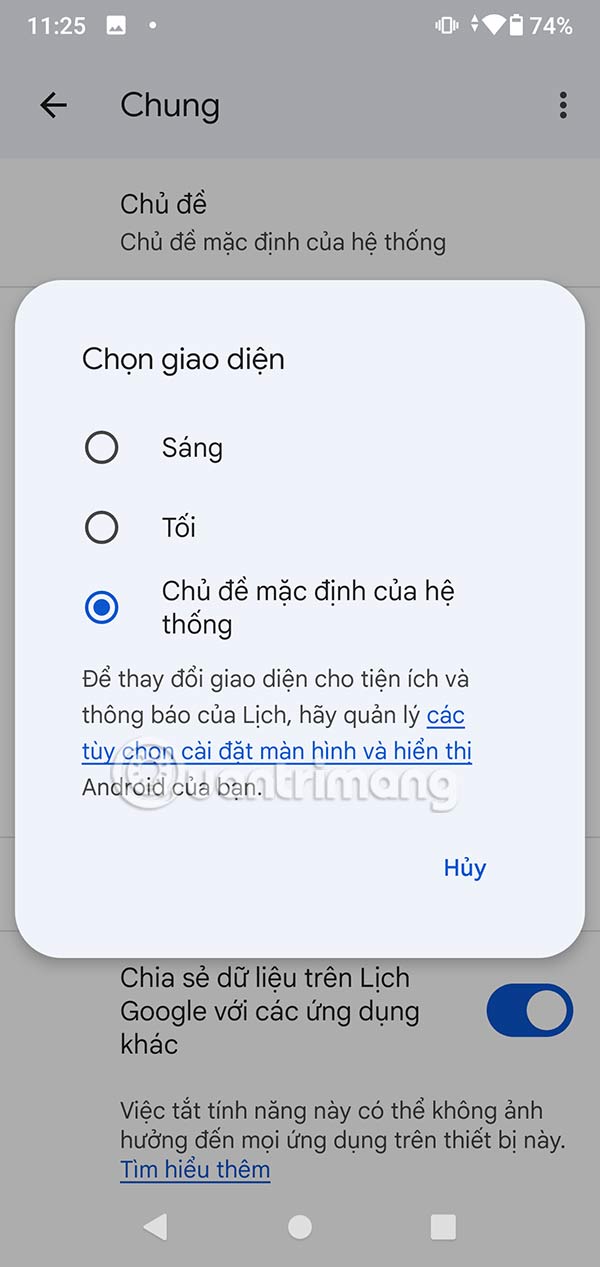
Nguồn tin: Quantrimang.com:
Ý kiến bạn đọc
Những tin mới hơn
Những tin cũ hơn
 Cách nhận Gemini Pro, 2TB bộ nhớ miễn phí 1 năm
Cách nhận Gemini Pro, 2TB bộ nhớ miễn phí 1 năm
 Cách khắc phục lỗi 2XKO 2001 “Failed to Log In”
Cách khắc phục lỗi 2XKO 2001 “Failed to Log In”
 Hàm sscanf() trong C
Hàm sscanf() trong C
 Những ứng dụng Windows có thể đánh bại PowerToys
Những ứng dụng Windows có thể đánh bại PowerToys
 3 nhược điểm khi gỡ bỏ bloatware trên Windows 11
3 nhược điểm khi gỡ bỏ bloatware trên Windows 11
 Hàm DATEDIFF trong SQL Server
Hàm DATEDIFF trong SQL Server
 Viết cho cô gái tháng 9 ấy…
Viết cho cô gái tháng 9 ấy…
 Mưa tan, nắng lại lên
Mưa tan, nắng lại lên
 Những câu nói hay về sách, danh ngôn về việc đọc sách hay
Những câu nói hay về sách, danh ngôn về việc đọc sách hay
 Cách xóa Thư viện khỏi File Explorer trên Windows 11
Cách xóa Thư viện khỏi File Explorer trên Windows 11
 Những tính năng Windows 11 cơ bản Microsoft cần cải thiện
Những tính năng Windows 11 cơ bản Microsoft cần cải thiện
 Cách đổi thời gian chờ khóa màn hình Windows 11
Cách đổi thời gian chờ khóa màn hình Windows 11
 3 ứng dụng Microsoft ít được chú ý mà bạn nên sử dụng hàng ngày
3 ứng dụng Microsoft ít được chú ý mà bạn nên sử dụng hàng ngày
 50 câu ca dao, tục ngữ về đạo đức, đạo lý làm người hay và sâu sắc
50 câu ca dao, tục ngữ về đạo đức, đạo lý làm người hay và sâu sắc
 5 tiện ích quản lý mật khẩu trên Google Chrome
5 tiện ích quản lý mật khẩu trên Google Chrome
 Cách làm laptop cũ chạy nhanh ngay lập tức
Cách làm laptop cũ chạy nhanh ngay lập tức
 Foreign Key với Cascade Delete trong SQL Server
Foreign Key với Cascade Delete trong SQL Server
 Từ lời Bác dạy
Từ lời Bác dạy
 Ngày mai
Ngày mai
 Tha thứ có thực sự mang lại sự hạnh phúc
Tha thứ có thực sự mang lại sự hạnh phúc
